Ubuntu、およびLinuxのようなオペレーティングシステムには、ユーザーごとに無料のソフトウェアアップデートが付属しています。オペレーティングシステムのアップデート、パッチ、セキュリティ修正を定期的にリリースして、パフォーマンスの向上やバグの修正を行います。 Ubuntuオペレーティングシステムを最新の状態に更新することは、ハッカーや悪意のあるプログラムによって悪用される可能性のある潜在的な脆弱性からシステムを保護するのに役立つため、非常に重要です。
Ubuntu OSの更新は、数回のコマンドまたはマウスを数回クリックするだけの簡単なプロセスです。この記事では、UbuntuOSを更新し続ける方法を説明します。これを実現するには、次の2つの方法があります。
- コマンドライン経由
- グラフィカルユーザーインターフェイス経由
この記事では、メソッドの説明にUbuntu18.04LTSを使用しています。
コマンドラインからUbuntuを更新
aptupdateコマンドとaptupgradeコマンドを使用して、コマンドラインターミナルアプリケーションからUbuntuOSを2つのステップで更新できます。
ステップ1:aptupdateを使用する
利用可能なパッケージのローカルデータベースを更新します。これを実行しないと、ローカルデータベースは更新されず、システムはいくつかの新しいバージョンが利用可能かどうかを認識しません。
Ctrl + Alt + Tを押します ターミナルを起動するには、次のコマンドをsudoとして実行します。
$ sudo apt update
パスワードの入力を求められたら、sudoパスワードを入力します。

上記のコマンドを実行すると、アップグレードできるパッケージの数が表示されます。
ステップ2:aptアップグレードを使用する
パッケージデータベースを更新したら、インストールされているパッケージをアップグレードできます。これにより、システムにインストールされているすべてのパッケージの利用可能なアップグレードをインストールできます。 Apt updateはパッケージのリストを更新するだけで、実際にパッケージをインストールまたはアップグレードすることはありません。 Aptアップグレードは実際にアップデートをインストールします。
ターミナルで次のコマンドを実行して、更新をインストールします。
$ sudo apt upgrade
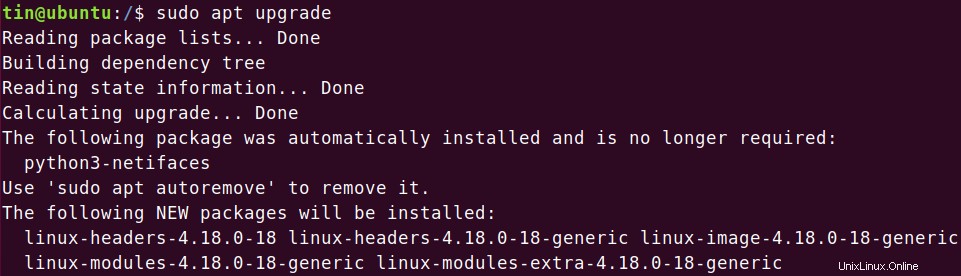
または、1つのコマンドを使用してUbuntuOSを更新およびアップグレードすることもできます。
$ sudo apt update && sudo apt upgrade –y
プロセスが終了したら、ターミナルで「reboot」と入力するだけでシステムを再起動します。
$ sudo reboot
グラフィカルユーザーインターフェイスを介してUbuntuを更新する
Ubuntuのデスクトップ環境を使用する場合、グラフィカルユーザーインターフェイス(GUI)を介してUbuntuを更新できる別のオプションがあります。
Windowsキーを押すか、デスクトップの左下隅にあるダッシュアイコンをクリックして、ダッシュメニューを開きます。次に、 updateと入力します 検索バーのキーワード。表示される検索結果から、SoftwareUpdaterをクリックします。
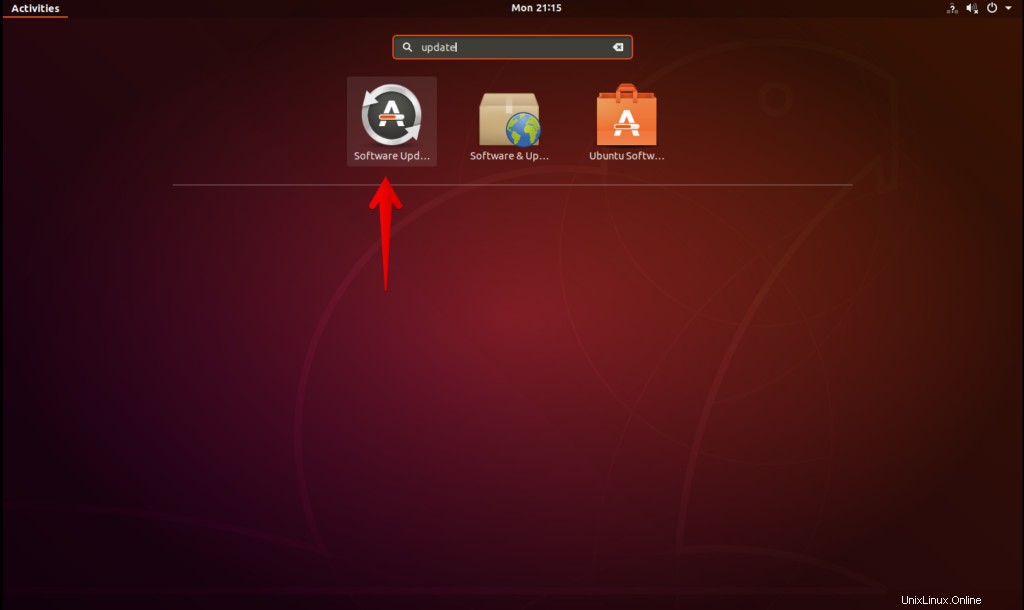
Software Updaterは、システムで利用可能なアップデートがあるかどうかを確認します。
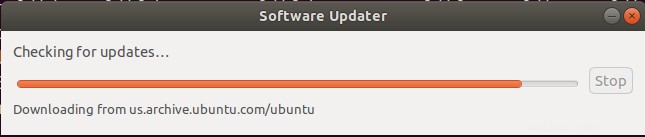
利用可能なアップデートがある場合は、それらをインストールするためのオプションが表示されます。 今すぐインストールをクリックします ボタンをクリックしてインストールを開始します。
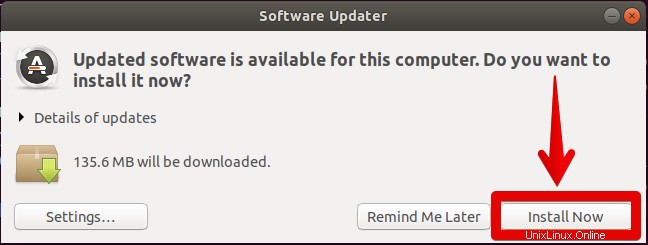
パスワードの入力を求められたら、パスワードを入力して認証をクリックします 。
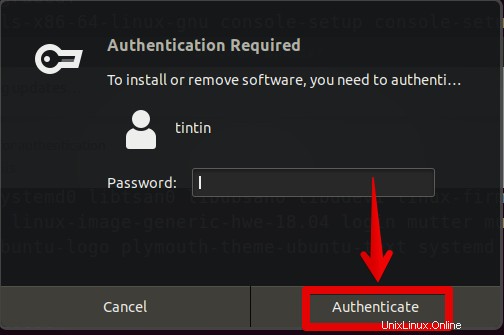
これで、アップデートのインストールが開始されます。 詳細をクリックします 実行中の更新プロセスを表示します。
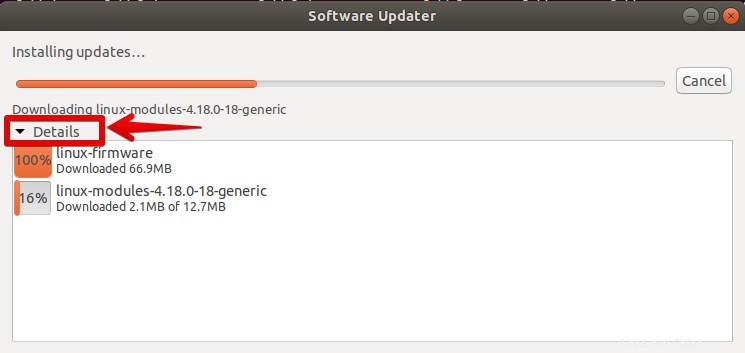
アップデートがインストールされたら、 restartと入力してOSを再起動します ターミナルでsudoとして。
$ sudo restart
コマンドの組み合わせを更新
上記のすべてのコマンドを1行にまとめることができます(Chrisの提案に感謝します)。 1行のコマンドは次のとおりです。
$ sudo apt update && sudo apt full-upgrade -y --auto-remove && cat /run/reboo*
再起動が必要な場合、コマンドは最後に表示されます。
更新が予定されているパッケージを一覧表示する
新しいバージョンをアップグレードする準備ができているパッケージのリストを表示できます。このためには、ターミナルで次のコマンドを実行します。
$ apt list --upgradeable
更新後のクリーンアップ
私たちのシステムには、更新後に不要になる不要なパッケージが含まれています。このようなパッケージを削除してスペースを解放するために使用できるコマンドがあります。コマンドは次のとおりです。
$ sudo apt autoremove
それは今のところすべてです。これで、コマンドラインまたはGUIのいずれかを使用してUbuntu18.04LTSオペレーティングシステムを更新する方法を学習しました。